大家好,我是逆水。今天我来为大家讲解一下如何在3dmax中利用路径约束和路径变形制作写字动画。
打开场景文件,场景中放置了一个平面,并贴了一个类似写信的贴图,左侧放置了一只钢笔,场景中我们使用线创建了这样的一组英文,还创建了一个圆柱,我们尽量把圆柱的高度分段设置的多一些,以方便我们后面进行使用。
这是在制作之前需要准备的一些模型和步骤。接着选择钢笔,使用选择并移动更工具,将它的具体位置进行移动并进行一定的旋转,让它看起来类似于正在书写的角度
接着选择钢笔模型,点击动画,选择约束中的路径约束,然后拾取刚刚在场景中创建的一组英文,拾取以后,底部的关键帧自动被添加,然后拖动时间线滑块,我们可以看见钢笔沿路径进行书写。
在制作这一步的时候要特别注意,在制作文字的时候需要将文字制作成连笔的效果,这样书写起来会非常流畅,否则会出现断裂的情况。
接着我们选择刚刚事先准备好的圆柱体,单击修改,为它添加一个路径变形修改器。单击拾取路径,并拾取场景中的英文,这样就拾取完成了,我们需要将它的位置对位到刚才所创建的英文上。
为了调节的更加准确,我们可以在其他视图中分别进行对位,并在前视图中将它的位置进行适当的移动,这样刚才创建的圆柱体和之前创建的文字就完全吻合了。
这时候可以拖动时间线进行查看,现在书写的文字已经变成了三维的效果了,但是随着钢笔的移动,圆柱体并没有产生出类似书写真实三维的这样的一个笔触效果。
所以我们需要为它的路径变形,制作一个简单的动画。将时间线拖动到第0帧,打开自动关键点,并设置此时的拉伸数值为0,此时就相当于没有任何书写的效果。
 将时间线拖动到第10帧,这时候将拉伸数值进行适当的增大,增大为0.313。当然这个数值并不是固定的,根据钢笔所在的位置确定,现在的笔触略微超了,我们将数值适当的减小一些以匹配我们钢笔的笔尖。
将时间线拖动到第10帧,这时候将拉伸数值进行适当的增大,增大为0.313。当然这个数值并不是固定的,根据钢笔所在的位置确定,现在的笔触略微超了,我们将数值适当的减小一些以匹配我们钢笔的笔尖。
继续将时间线向后拖动到第20帧,并将拉伸数值增大到0.603.再次将时间线拖动到第30帧,拉伸数值为0.916。将时间线拖动到第60帧,拉伸数值为1.815。此时拖动时间线,看是否能完全对接,我们发现基本可以。于是继续进行设置,将时间线拖动到第70帧,拉伸数值为2.136。将时间线拖动到第80帧,拉伸数值为2.436。将时间线拖动到第90帧,拉伸数值为2.72。将时间线拖动到第100帧,拉伸数值为3.05。这样基本上我们就设置完成了。
关闭自动关键点,并对圆柱体进行适当的旋转。旋转完成,我们可以将之前的线进行适当的隐藏,只显示书写的笔触以及钢笔和底图的一个效果。
现在单击播放,播放查看,现在已经产生一个真实的书写效果。
这个时候只需要将底图进行适当的移动就可以了,当然也可以将底图的大小、尺寸进行适当的缩放,这就非常简单了。然后拖动查看整体的效果。
这个制作完成以后,我们需要制作出一个摄影机动画,让动画更加丰富一些。制作摄影机动画的思路非常简单。单击创建,选择目标摄影机,然后在视图中拖拽进行创建,这里为了方便,我们将其过滤为摄影机。
按快捷键C切换到摄影机视图,点击查看或者使用平移工具将它进行平移。这是我们需要第0帧的一个状态,打开自动关键点,这时切换到四个视图中,并将时间线向后拖动,当我们拖动到第100帧,将摄影机的位置向左上方进行拉动,同时也可以进行手动的平移。
此时可以播放动画,我们看到场景中出现了钢笔书写英文文字并且带有镜头旋转的这样一个效果。
我们查看一下最终渲染效果。
那么今天呢,就给大家分享到这里,如果你觉得文章对你有帮助,希望你将网站分享给你的朋友。感谢大家支持!

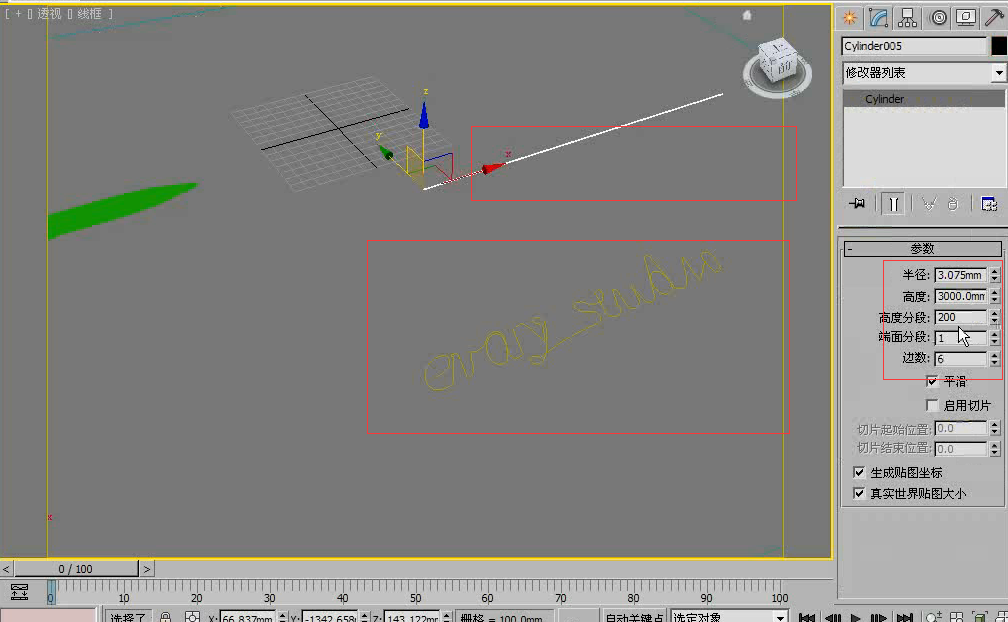

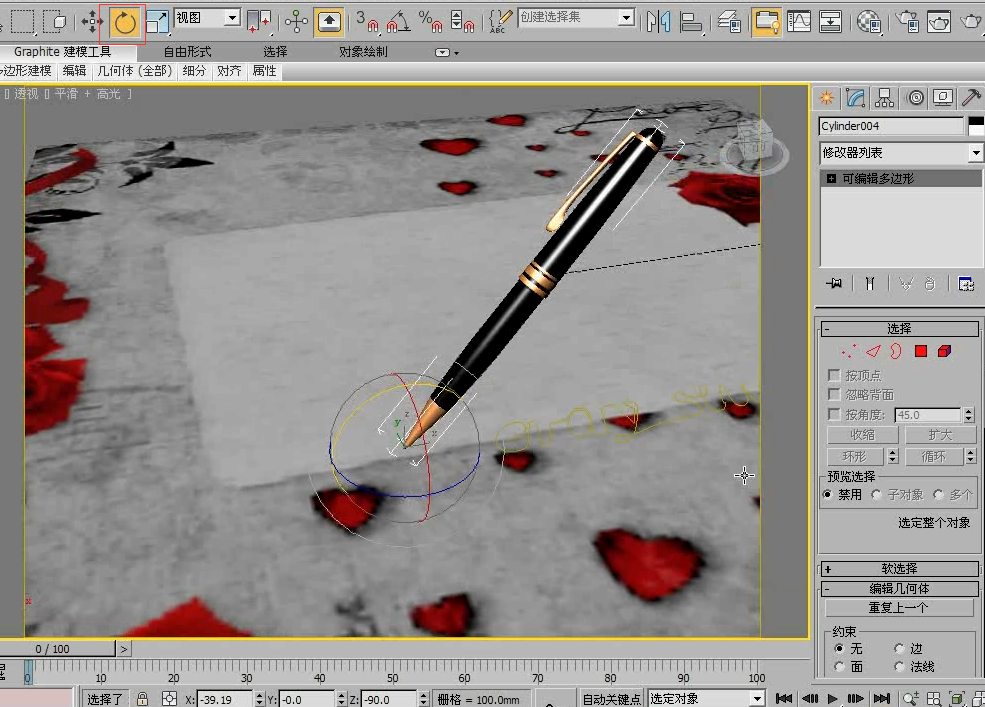

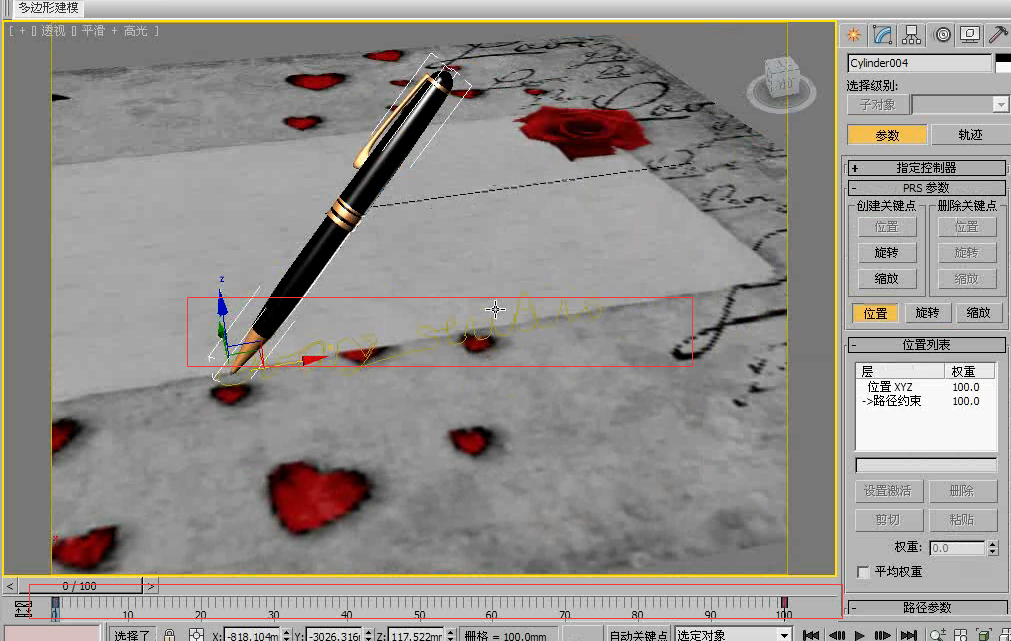

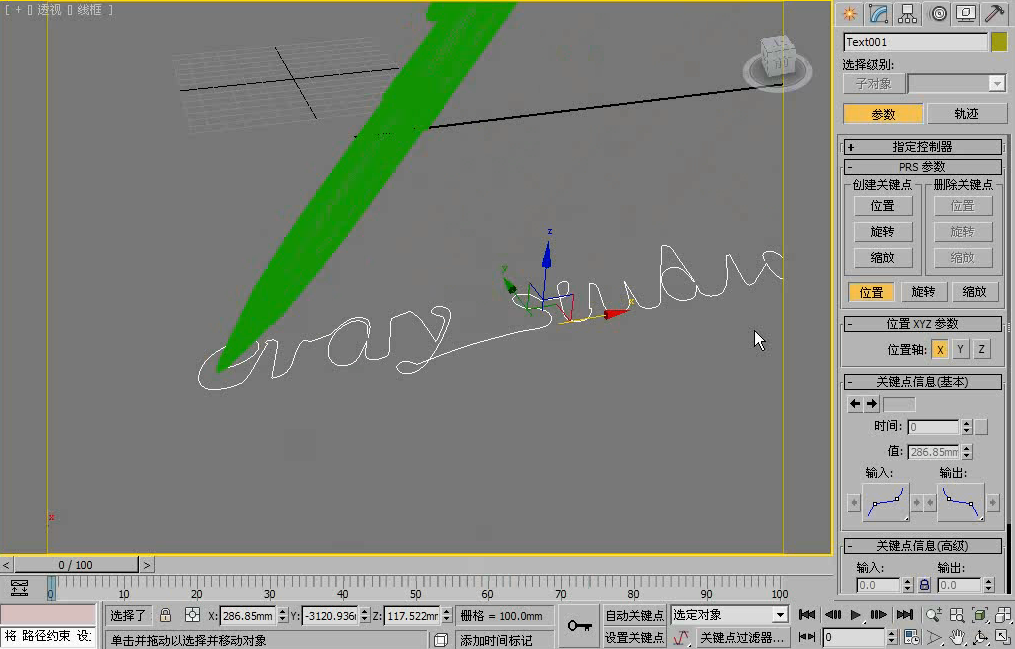
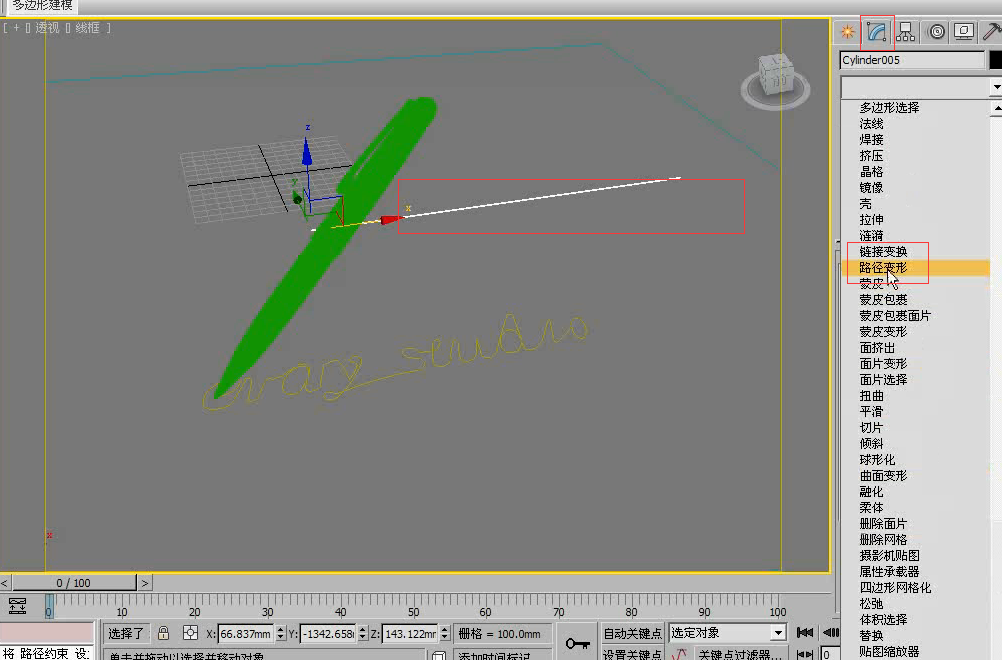

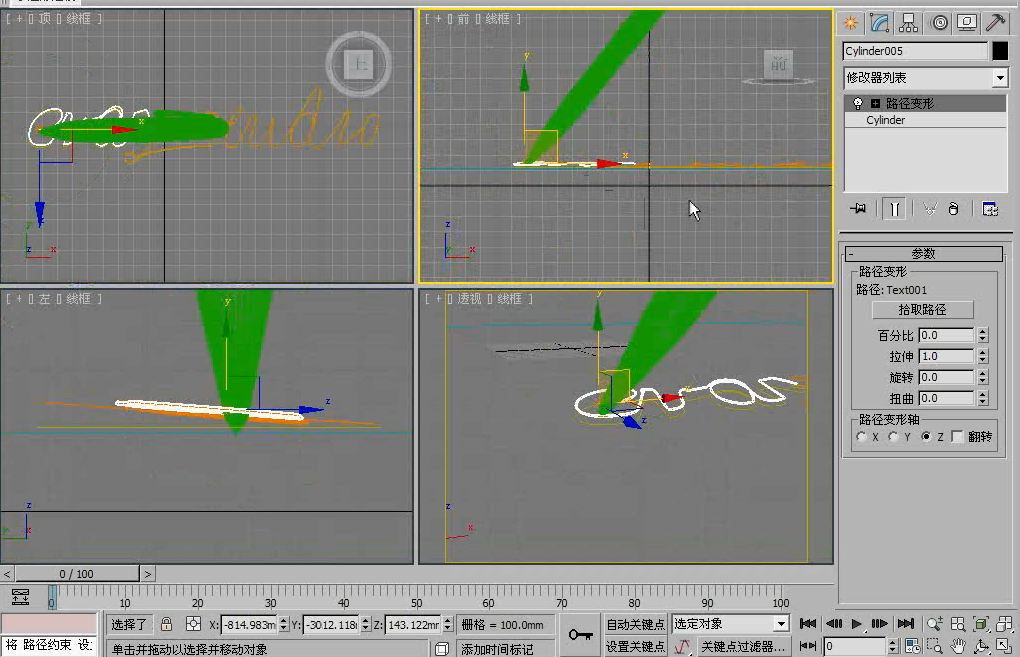


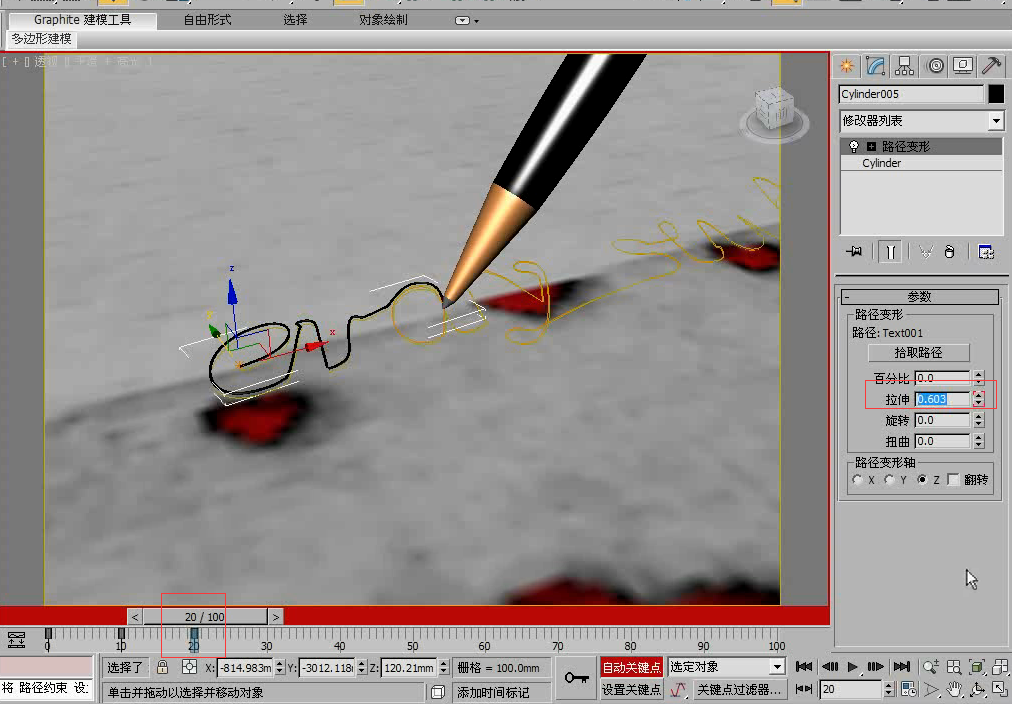





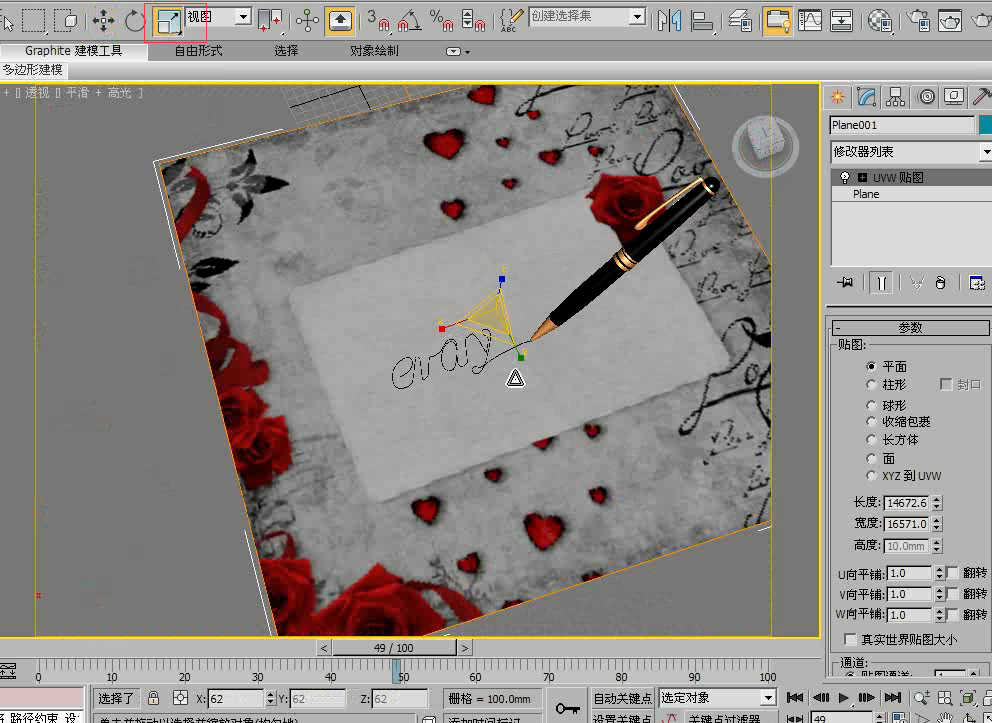
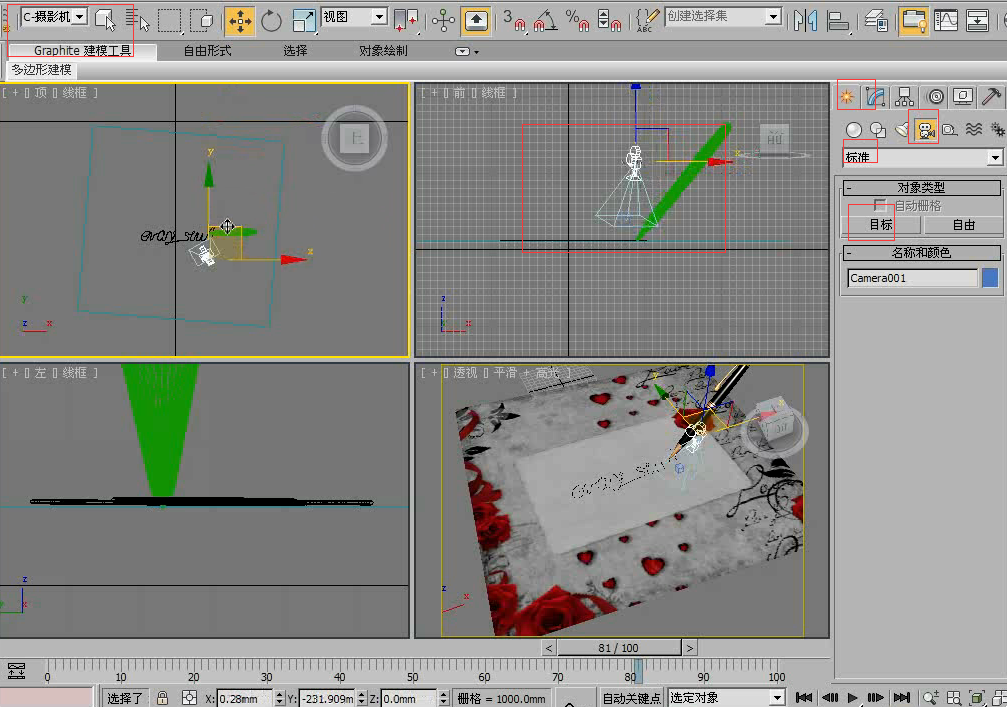

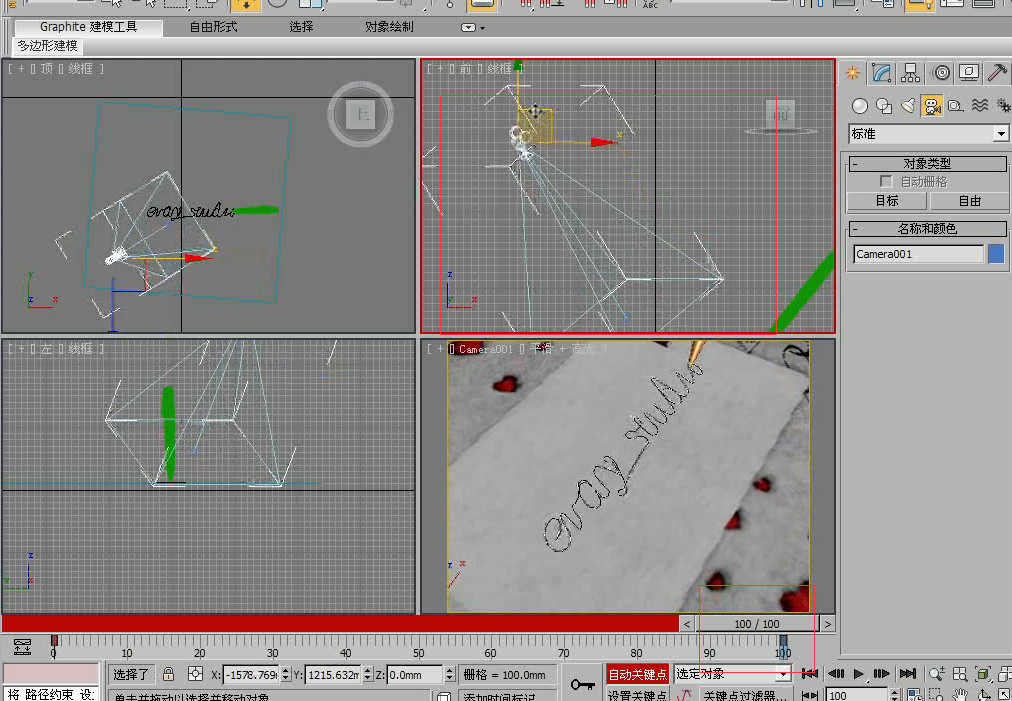
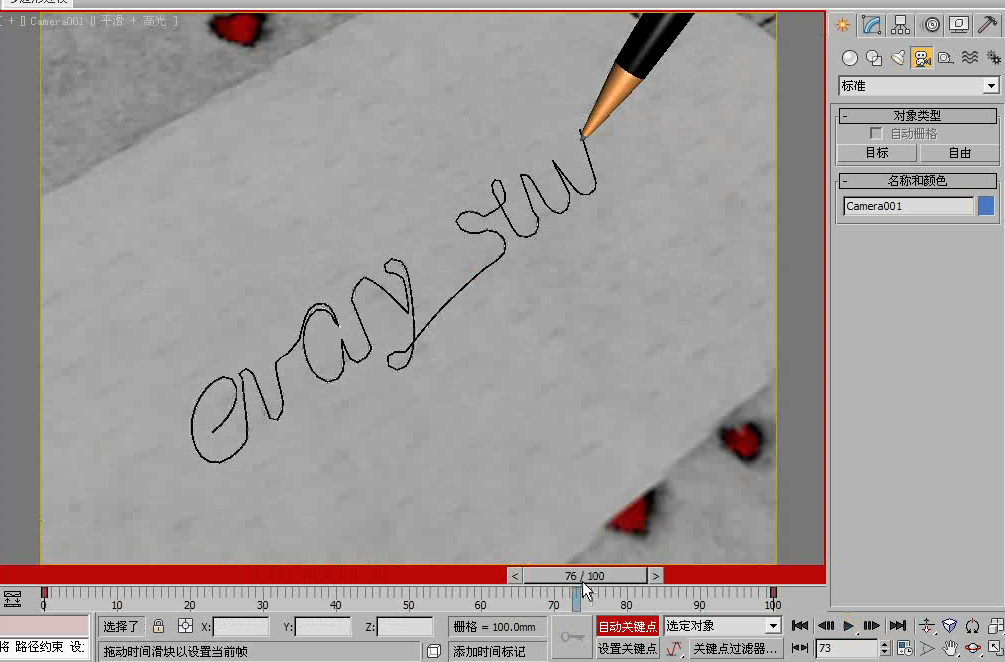

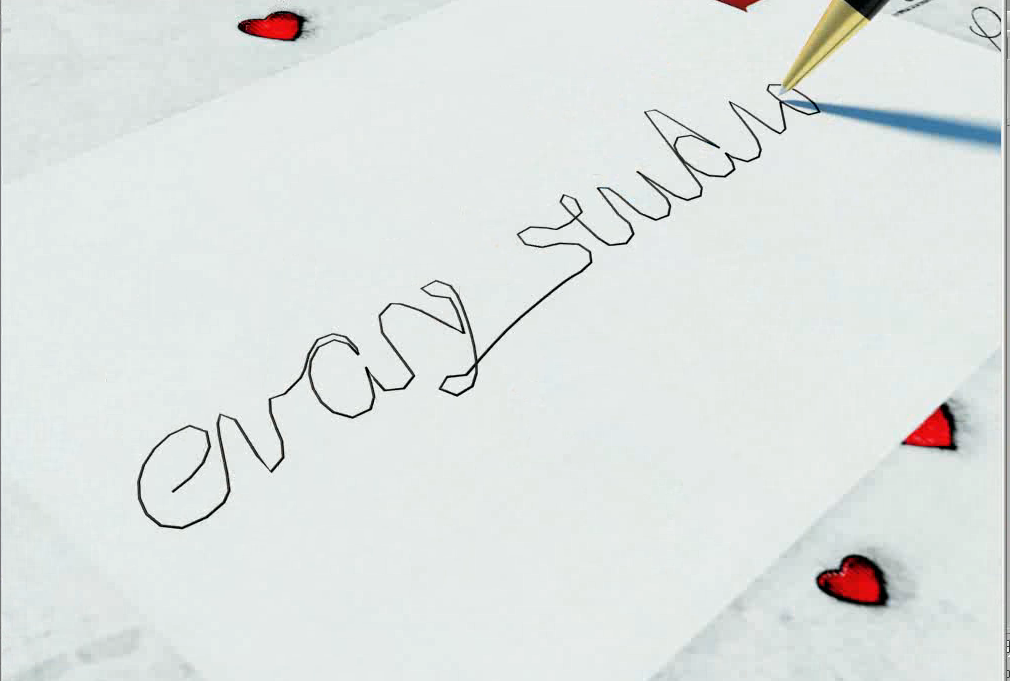






请先 !